Восстановление загрузчика в Windows 7: пошаговая инструкция для новичков
Изучите, как восстановить загрузчик операционной системы Windows 7 с помощью простых и понятных шагов. Эта подробная инструкция поможет вам быстро и эффективно исправить проблемы с загрузкой. Восстановление загрузчика Windows 7 может быть необходимо, когда система не запускается или выдает ошибки при загрузке.
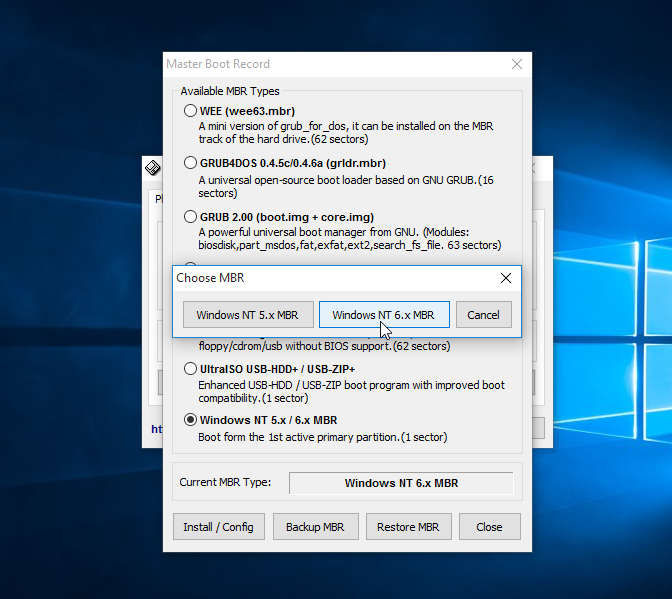
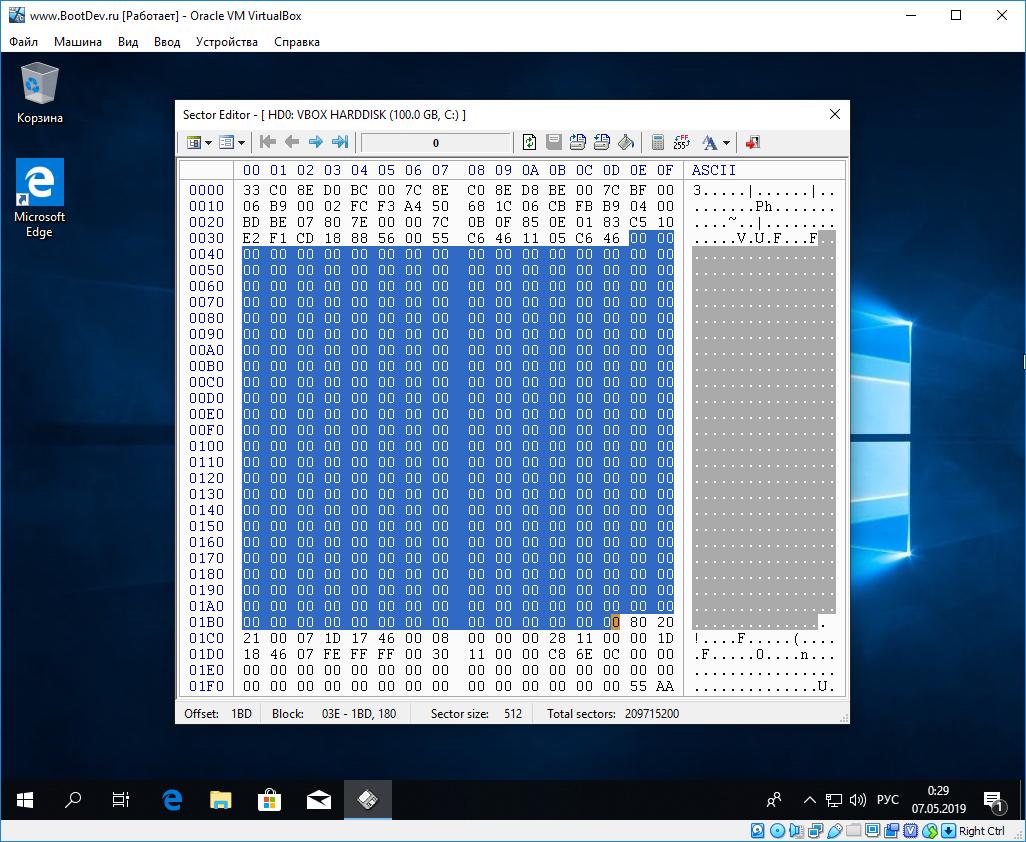
Перезагрузите компьютер и нажмите клавишу F8 перед загрузкой операционной системы. Выберите вариант Восстановление системы или Режим восстановления.
Как восстановить загрузчик Windows
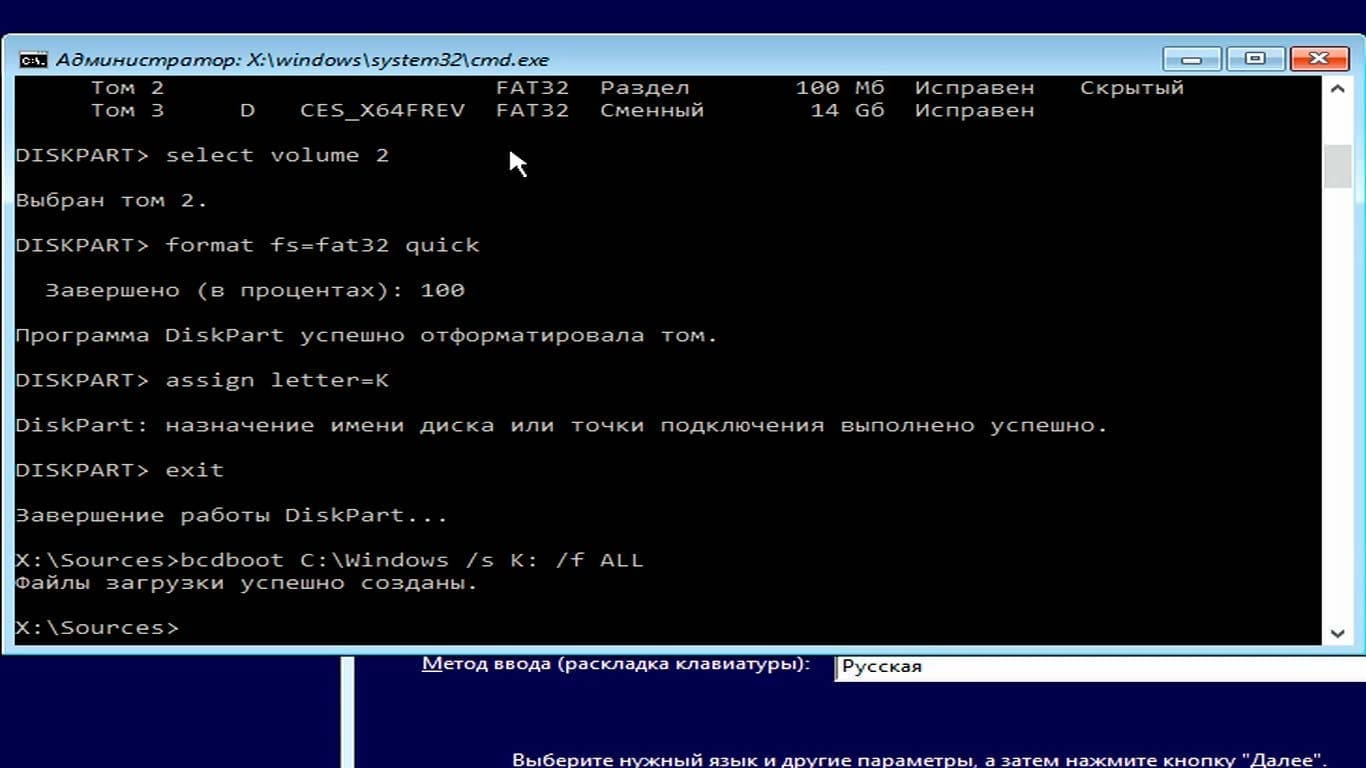
Создайте загрузочный USB-накопитель с помощью инструмента восстановления Windows 7 и загрузитесь с него для восстановления загрузчика.
Как восстановить загрузчик любой Windows? Все способы, с флешкой и без!


Откройте командную строку при помощи диска восстановления Windows 7 или загрузочного USB-накопителя и выполните команду bootrec /fixmbr для восстановления загрузчика.
Как восстановить загрузчик Windows 7
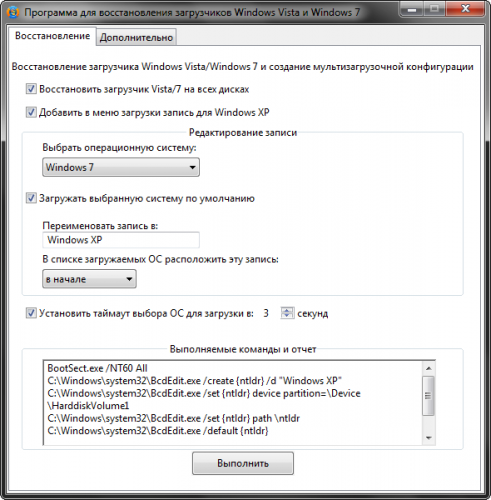
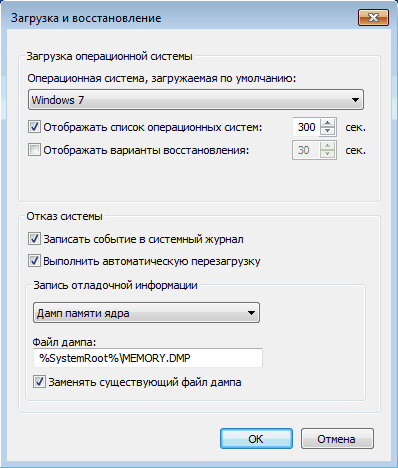
Используйте команду bootrec /fixboot в командной строке, чтобы найти и исправить ошибки в загрузочном секторе Windows 7.
Восстановление MBR и загрузчика Windows

Выполните команду bootrec /scanos для обнаружения установленных операционных систем Windows и добавления их в загрузочный меню.
Как восстановить Windows 7 дополнительные варианты загрузки


Примените команду bootrec /rebuildbcd, чтобы перестроить файлы конфигурации загрузчика Windows 7 и сделать их целостными.
Восстановление загрузчика windows 7

Если у вас есть диск восстановления системы Windows 7, использование команды System Recovery Options может помочь восстановить загрузчик.
Не запускается Windows 7? Режимы загрузки Windows 7 для восстановления запуска

Убедитесь, что все подключенные устройства, такие как внешние жесткие диски или флеш-накопители, отключены во время восстановления загрузчика Windows 7.
Восстановление загрузчика Windows 7
В случае возникновения ошибок при восстановлении загрузчика Windows 7, попробуйте запустить команду chkdsk /f для проверки и исправления ошибок на жестком диске.
Как восстановить загрузчик Windows 7 с помощью командной строки


Не забудьте перезагрузить компьютер после завершения процесса восстановления загрузчика Windows 7, чтобы убедиться, что изменения вступили в силу.
ЧТО делать если восстановление запуска не помогает или не дает результатов?!
